Содержание
- 1 Настройка формата Т9 в параметрах телефона
- 2 Как установить новую панель набора текста в Android
- 3 Как установить Smart Keyboard на смартфон
- 4 Быстрое отключение Т9
- 5 Функция автоисправление
- 6 Как отключить Т9 на Honor и Huawei
- 7 Как включить т9 на Honor и Huawei
- 8 Функция автоисправления
- 9 Как отключить т9 на Honor и Huawei
- 10 Как обратно включить т9 на Honor и Huawei
В 90 процентах случаев эта технология работает корректно, однако есть определенные слова и словосочетания, для которых Т9 не может автоматически подставить необходимые буквы, в результате чего вместо одного слова вставляется вообще другое. Такая проблема очень часто имеет место у тех пользователей, которые пишут сообщения в сокращенном формате, например, вместо «Привет» пишет «ПТ» или «Прив».
В этом материале мы детально раскроем вопрос, как включить или отключить режим т9 на Андроиде с учетом всех настроек набора текстовых сообщений.
Настройка формата Т9 в параметрах телефона
Самый простой способ – это изменить настройки своего аппарата, а конкретно – отключение или включение опции. Но учтите, что эта опция поддерживается далеко не во всех телефонах, поэтому, если у вас настройки отсутствуют для Т9, то сразу же переходите к следующему пункту в данном материале.
Описанный способ в этом материале был проверен на телефоне с версией Android 5.0.1. Это не значит, что он не подходит для старых или более новых версий. Просто могут немного отличаться пункты в меню или их названия.
- Включите свой телефон и зайдите в пункт «Настройки».
- Далее выберите вкладку «Язык и ввод». Здесь вам нужно найти клавиатуру своего аппарата. Например, у вас телефон марки HTC. В списке вы ищите – «Клавиатура HTC». Просто в Android может быть установлено несколько клавиатур, например, тот же ввод от Google.
- И так, допустим, что вы нашли клавиатуру своего устройства в настройках. Нажимаете на этот пункт и выбираете вкладку «Интеллектуальный набор». Здесь ищите пункт «Режим Т9», и отключаете его, если он вам не нужен при вводе текста. Таким же образом можно и включить ввод с помощью Т9.
Как установить новую панель набора текста в Android
Как и говорилось ранее, некоторые разработчики не предоставляют возможности отключения режима Т9 в настройках. В этом случае вам проще всего будет установить новую, простую панель набора текста. В сервисе Google Play большой выбор панелей для набора текста, однако, мы рассмотрим приложение под названием Russian Keyboard.
- И так, зайдите в сервис Google Play и авторизуйтесь под своей учетной записью. Далее введите в поиске Russian Keyboard и загрузите приложение на свой телефон.
После успешной установки программы, перейдите в меню «Настройки» и здесь кликните по пункту «Язык и клавиатура».</li>
В появившемся окне необходимо выбрать по умолчанию Russian Keyboard. Иногда новая панель ввода работает не сразу. В данном случае вам необходимо будет зайти в меню «Способы ввода» и выбрать Rus Key. Теперь все тексты будут набираться при помощи новой клавиатуры.</li>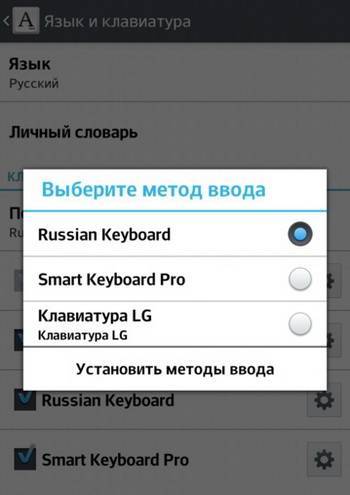
Как установить Smart Keyboard на смартфон
Как ни странно, но на устройствах многих пользователей возможность ввода с помощью Т9 может и вовсе отсутствовать. Если вы один из таких пользователей – предлагаем вам установить приложение Smart Keyboard на свой телефон. Это отличная альтернатива стандартным панелям ввода и технологии Т9. Здесь словарь намного обширнее, технология Т9 корректнее распознает слова при вводе, работает в несколько раз быстрее. При наборе текстов в различных приложениях на Андроид у вас больше не будет возникать никаких проблем.
- И так, сначала зайдите в Google Play и установите программу Smart Keyboard на свой аппарат.
Далее вам нужно будет перейти в «Настройки» и выбрать вкладку «Язык и клавиатура».</li>
Здесь кликаете по значку с шестеренкой и выбираете Smart Key. Если вам нужен режим Т9, то напротив него ставите галочку для активации.</li>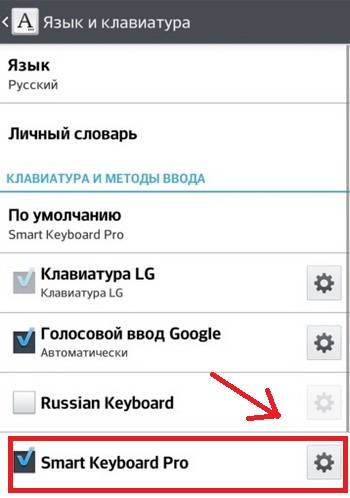
Все равно Т9 работает некорректно? Выход есть! В сервисе Google Play можно дополнительно загрузить словарь для Т9. Это огромные базы данных, которые весят не особо много, зато позволяют корректно вводить все слова и словосочетания при наборе текста. В поиске вводите запрос «Скачать словарь» или «Словарь Т9» и система выдаст вам огромный список словарей от разных разработчиков.
Быстрое отключение Т9
Допустим, что вы забыли, где находится пункт меню настроек для клавиатуры или конкретной панели ввода. Что же делать в таком случае?
Большинство версий Андроид позволяет в быстром режиме отключать и включать Т9 и менять клавиатуру. Для этого зайдите в любое приложение или системную службу, где можно ввести текст. Например, в заметках, поиске, сообщениях. Теперь в поле для ввода нажмите и несколько секунд подержите палец. Появится вкладка «Способ ввода». Здесь вы уже можете выбрать любую клавиатуру для ввода и настроить работу с Т9.
Теперь вы знаете, как отключить режим т9 на Андроиде, не зависимо от версии Android и модели телефона, если эта функция вам мешает. Так же знаете, как включить функцию непосредственно через настройки системы или даже в том случае, если такое действие не предусмотрено. Речь идет о выше рассмотренных приложениях, которые устанавливают простую клавиатуру.
Если вы часто вводите текст со своего смартфона, то проще всего делать это с включенной опцией Т9, потому что набор в данном случае будет осуществляться несколько быстрее. Если у вас смартфон с большой диагональю, то можно вводить текст и без использования Т9, например, если вы привыкли к слепой печати на том же компьютере. Можно вводить буквы и символы с помощью двух рук. И помните, что данная технология по умолчанию работает как для русской раскладки, так и для иностранной.
Как отключить или включить Т9 на Хонор и Хуавей? Немногие юзеры знают об этой специальной возможности. Но не все знающие хорошо владеют вопросами администрирования: включения, выключения, регулировки. Наш обзор функции поможет научиться регулировать свою клавиатуру и делать ее более удобной.
Функция автоисправление
Т9 — опция, которая часто встречается в телефонах и планшетах. Речь идет не только о современных смартфонах, но и о старых кнопочных девайсах. Работает инструмент как автозаполнение. Например, вы пишите «Здравс», а внизу на кнопках предложено «Здравствуйте». Или же вы допустили опечатку и набрали «Здраствуйте», тогда система исправит на корректное «Здравствуйте».
Т9 также возможно настраивать под себя, добавляя сленговые и часто используемые фразы.
Как отключить Т9 на Honor и Huawei
В 21-ом веке смартфоны — неотъемлемая часть нашей жизни. Большинство из них поддерживают много разных полезных функций, среди которых и предугадывание текста. В кнопочных телефонах она также была, но сейчас потребность в исправлении постепенно исчезает. Технология автоматического исправления написанного позволяет предотвратить опечатки и ошибки. Она удобная, но не для всех. Примерно половине обладателей современных гаджетов удобнее, проще и быстрее набирать сообщение по одной букве.
Если вопрос заполнения потерял актуальность, то разбираемся как убрать Т9 на Хуавей и Хонор:
- переходите в настройки телефона;
- находите параметр «Язык и ввод»;
- там открываете режимы набора;
- выбираете ручной ввод, кликаете на «Никогда не предлагать варианты исправлений».
Если у вас не встроенная клавиатура, а скачанный софт, тогда откройте приложение и отключите ненужный инструмент в настройках.
Как перезагрузить телефон Хонор, если завис и кнопка питания не работает
Как включить т9 на Honor и Huawei
Если же автоматический ввод оказался удобнее, то разбираем как включить т9 на Хуавей и Хонор. Эта несложная инструкция подойдет для всех телефонов:
- открываем раздел «Настройки»;
- переходим в подсистему «Язык и ввод»;
- выбираем приложение, которое используется (обычно это Google или Android);
- далее нажимаем на раздел «Исправление текста» и включаем его.
Интуитивное печатание есть на следующих моделях:
- Хонор 9, 10;
- Honor 6х, 7х, 8х, 6с, 7с;
- Honor 7а;
- Huawei Smart, Pro, X и других.
Помимо этой компании, Т9 присутствует на современных смартфонах, и даже на старых кнопочных мобильниках. Печатать текст таким образом удобнее и быстрее.
«Как отключить или включить т9 на Хонор и Хуавей?» — распространенный вопрос для пользователей гаджетов этой марки, предпочитающих быстро отправлять сообщения. Или наоборот отключить функцию для более четкого написания слов. О том, как это сделать рассказываем ниже.
Функция автоисправления
Функция автоисправления — опция, которая позволяет быстрее набирать сообщения: отображает варианты слов после ввода нескольких букв, автоисправление и прочее. В новых моделях опция усовершенствована до исправления ошибок. Примечательно, что пользователь может создать собственный словарь, добавив часто употребляемые слова.
Интересно, что название опции произошло от англ. Text on 9 keys, то есть набор текста на 9 кнопках. Система предлагает в перечне такие слова, которые состоят из того же количества букв, что введены юзером. И, в отличие от системы iTap, более длинные слова не предугадываются.
Как отключить т9 на Honor и Huawei
Необходимость убрать функцию возникает, когда длительное время писали сообщения, используя жаргонные слова и прочее, а после нужно перейти на литературную или профессиональную речь. То есть, убрать т9 на Хуавей и Хонор, чтобы очистить историю введенных слов. Вы можете или постоянно обновлять набор слов Т9, или отключить функцию. Для деактивации:
- откройте настройки Андроид;
- перейдите в «Язык и ввод»;
- щелкните на «Клавиатура Android»;
- выполните переход «Исправление текста»/«Автоисправление» /Отключить» на всех пунктах.
Также отключить функцию на устройстве можно убрав галочки из следующих рубрик: автоисправление, прогнозирование, автоматическая заглавная буква. Есть и другой вариант деактивации. Установить другую клавиатуру, которая не предполагает использование Т9. Но с этим способом нужно быть осторожным, поскольку злоумышленники могут разрабатывать приложения, которые будут считывать пароли и логины от личных аккаунтов. Самыми часто используемыми считаются Swype и SwiftKey. Приложения получили много позитивных отзывов. Автосохранение иногда создает немало хлопот, когда вместо введенного слова отображается набор букв, которые не подходят по контексту или совершенно искажают смысл.
3 способа, как отключить Talkback на Huawei и Honor
Как обратно включить т9 на Honor и Huawei
Как правило, этот режим включен изначально. Но если это не так (особенно, если смартфон ранее был у другого владельца), то, чтобы включить т9 на Honor и Huawei необходимо выполнить простые действия. Это просто сделать даже без использования приложения. Для активации следуйте алгоритму:
- откройте настройки смартфона;
- нажмите на «Язык и ввод»;
- выберите «Клавиатура Google»;
- выполните переход «Исправление текста»/«Автоисправление»/«Включить».
Можно автоматически активировать все функции или поставить галочки напротив каждой.
Системой предлагается возможность дополнительно отрегулировать следующие функции:
- во многих моделях отключить т9 можно передвинув ползунок;
- выключить варианты слов — система не предлагает слова на замену и не меняет их самостоятельно;
- подсказка слов, которая формируется на основе введенных ранее;
- система анализирует, какие слова пользователь использует чаще всего;
- автоматическая пунктуация исправляет точки и запятые, там где их не ставит сам пользователей.
Функция пунктуации может создавать целые простыни вместо обычных сообщений. Есть фильтр нецензурных слов, который позволяет не использовать их при написании текста. Но эту опцию пользователи редко эксплуатируют, хотя она помогает избавиться от ненужных слов в письменной речи. А для обладателей большого словарного запаса есть возможность создать собственный словарь в настройках телефона.
Подобная инструкция включения и отключения автосохранения действует на планшете.
Используемые источники:
- http://mobimanual.ru/kak-vklyuchit-ili-otklyuchit-rezhim-t9-na-androide/
- https://mobi-insider.com/kak-otklyuchit-ili-vklyuchit-t9-na-huawei-i-honor.html
- https://huawei-guide.com/kak-otklyuchit-ili-vklyuchit-t9-na-huawei-i-honor.html
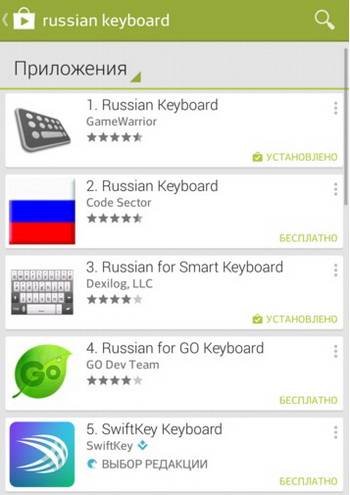
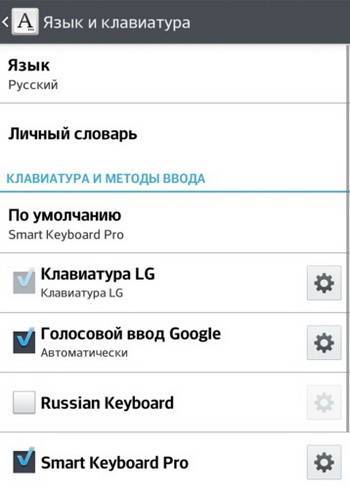
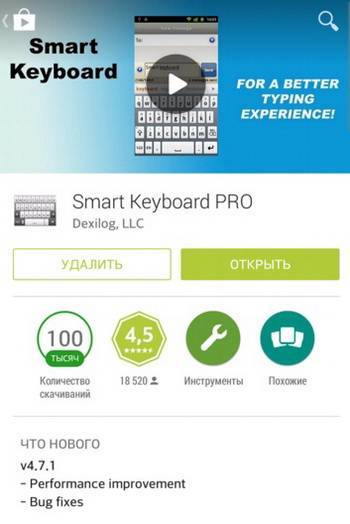
 Обзор Honor Band 5: управляйте музыкой и читайте уведомления, не доставая смартфон
Обзор Honor Band 5: управляйте музыкой и читайте уведомления, не доставая смартфон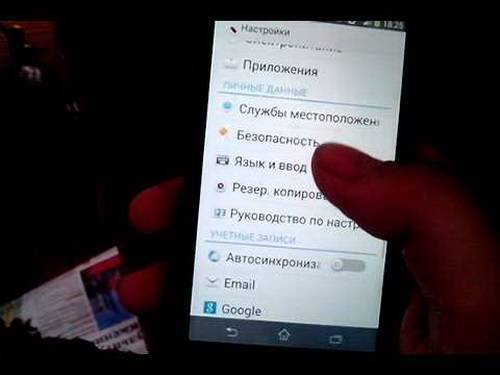

 Обзор Honor 9X Premium: широкоугольник вместо NFC
Обзор Honor 9X Premium: широкоугольник вместо NFC
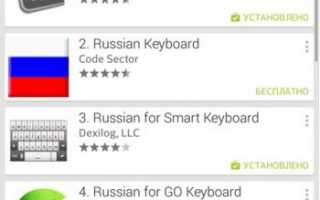

 Обзор Huawei Band 4. Браслет, которому не нужна зарядка!
Обзор Huawei Band 4. Браслет, которому не нужна зарядка! Honor 8 Pro — обзор имиджевого смартфона Huawei
Honor 8 Pro — обзор имиджевого смартфона Huawei Обзор смартфона Honor 5A: сделайте мне недорого
Обзор смартфона Honor 5A: сделайте мне недорого Huawei Honor 7X — Обзор недорогого смартфона с отличной камерой и производительностью
Huawei Honor 7X — Обзор недорогого смартфона с отличной камерой и производительностью